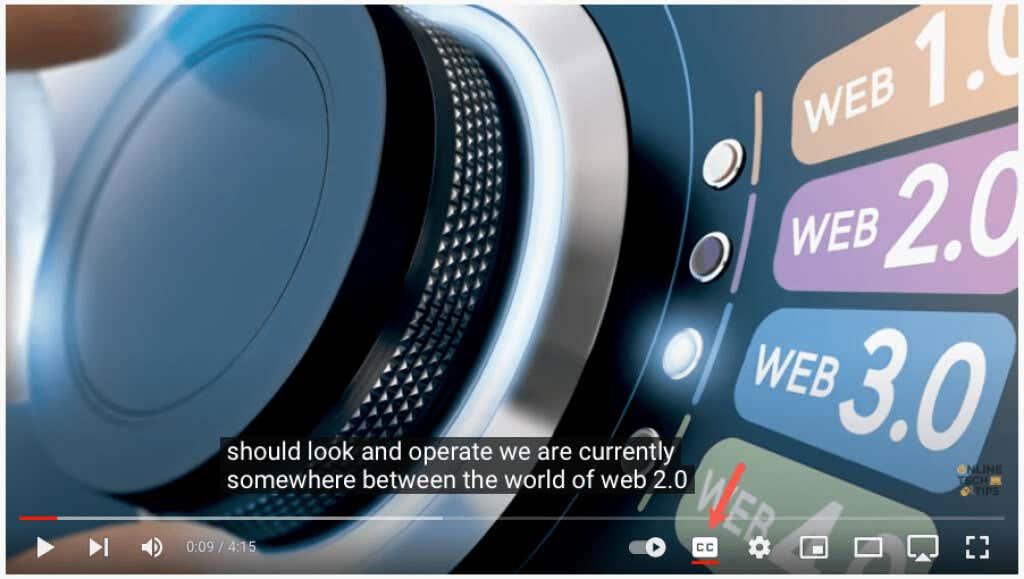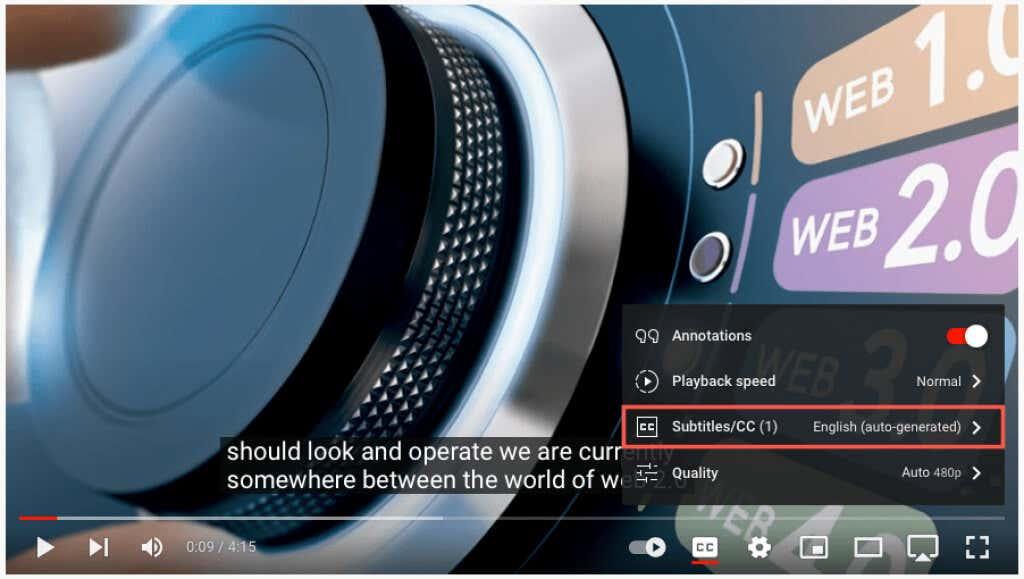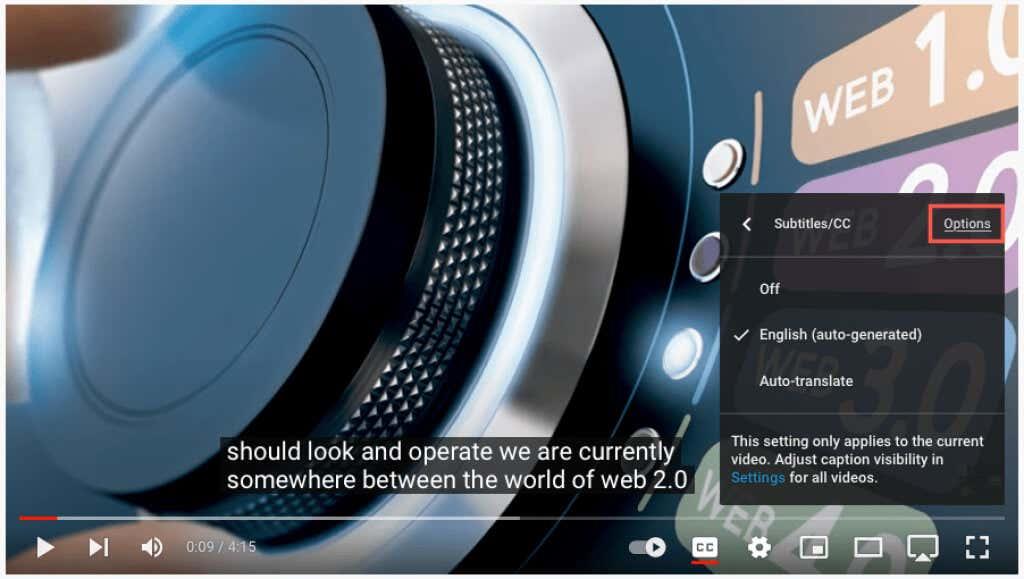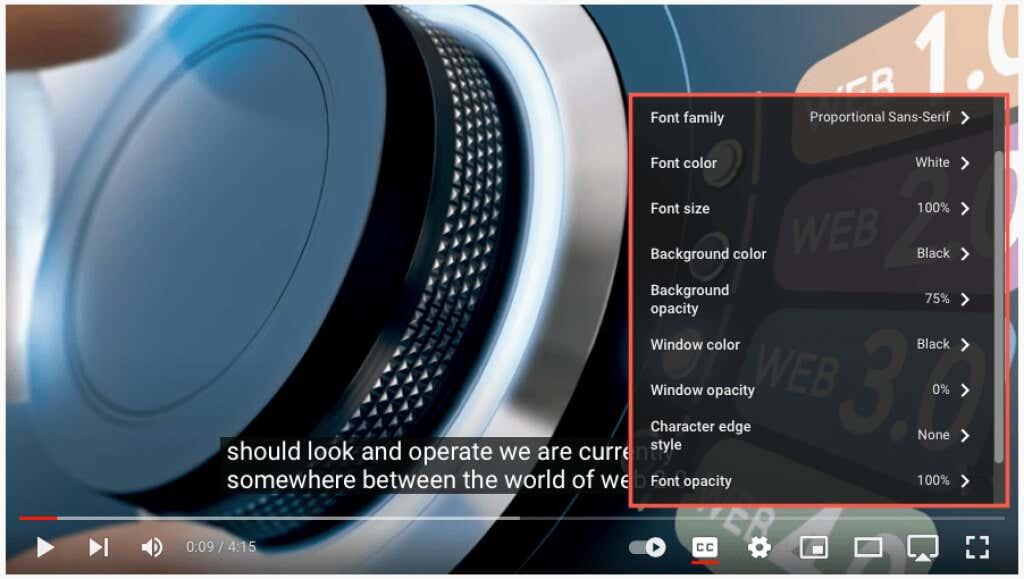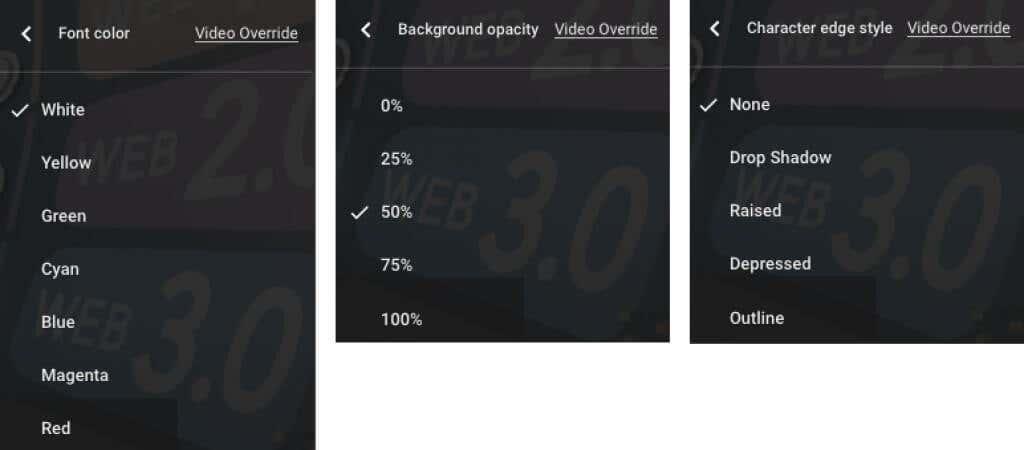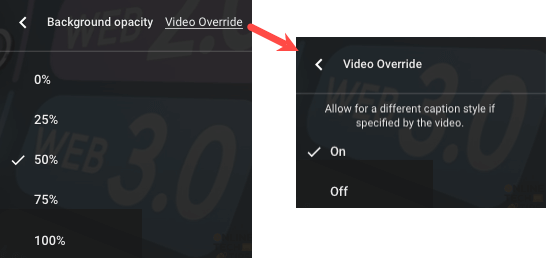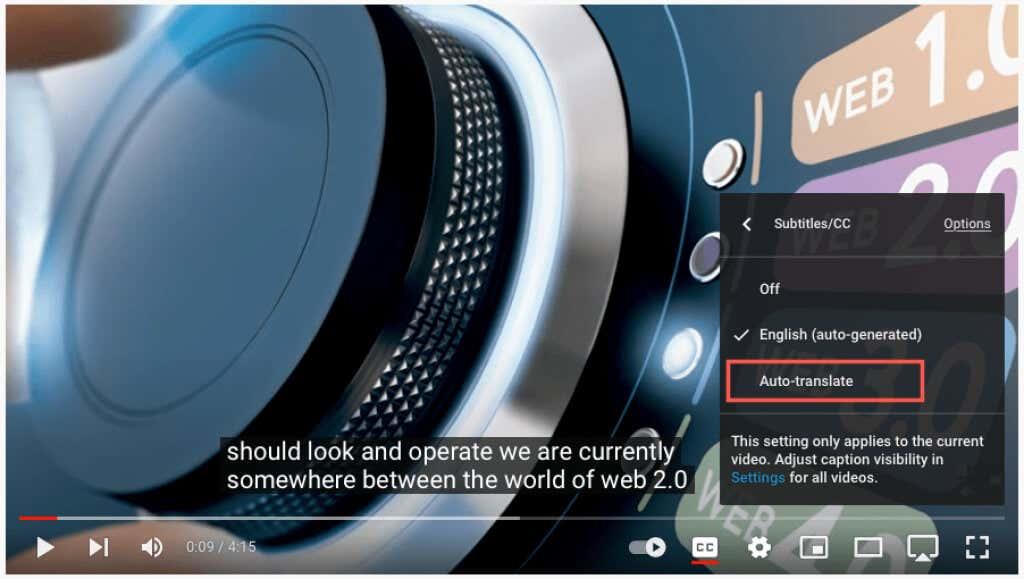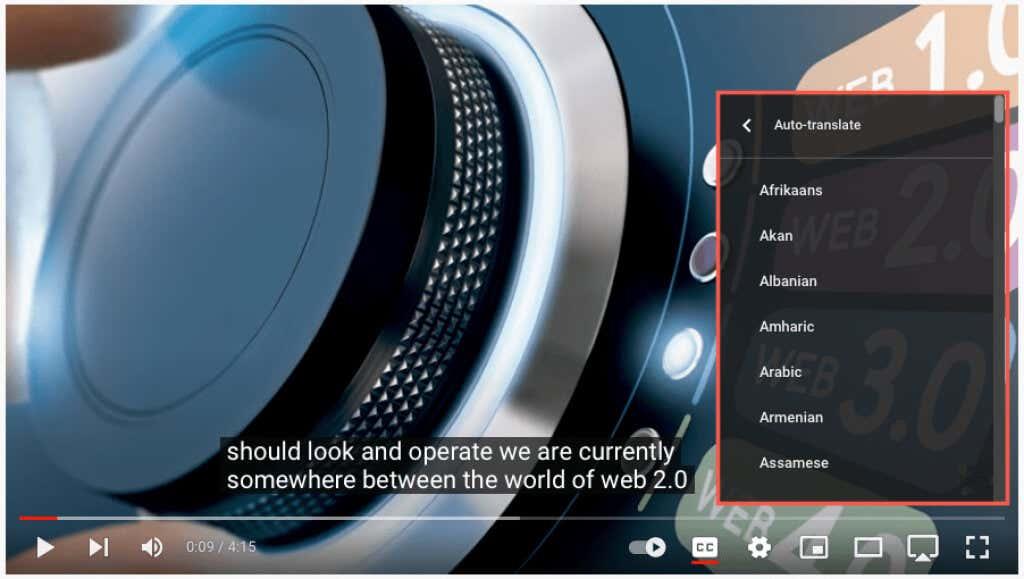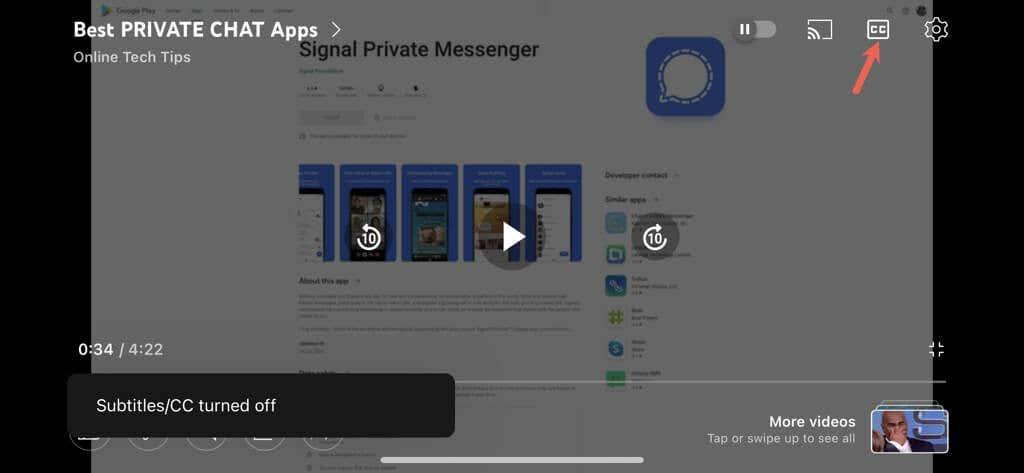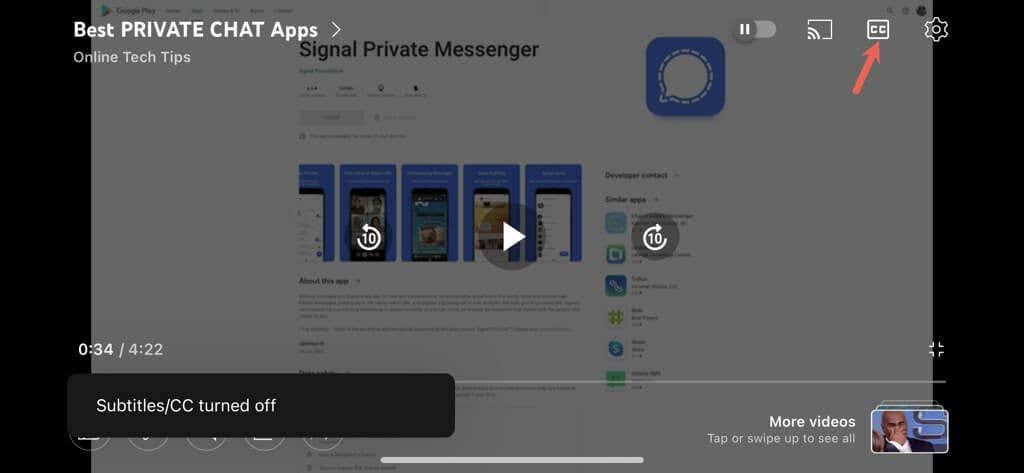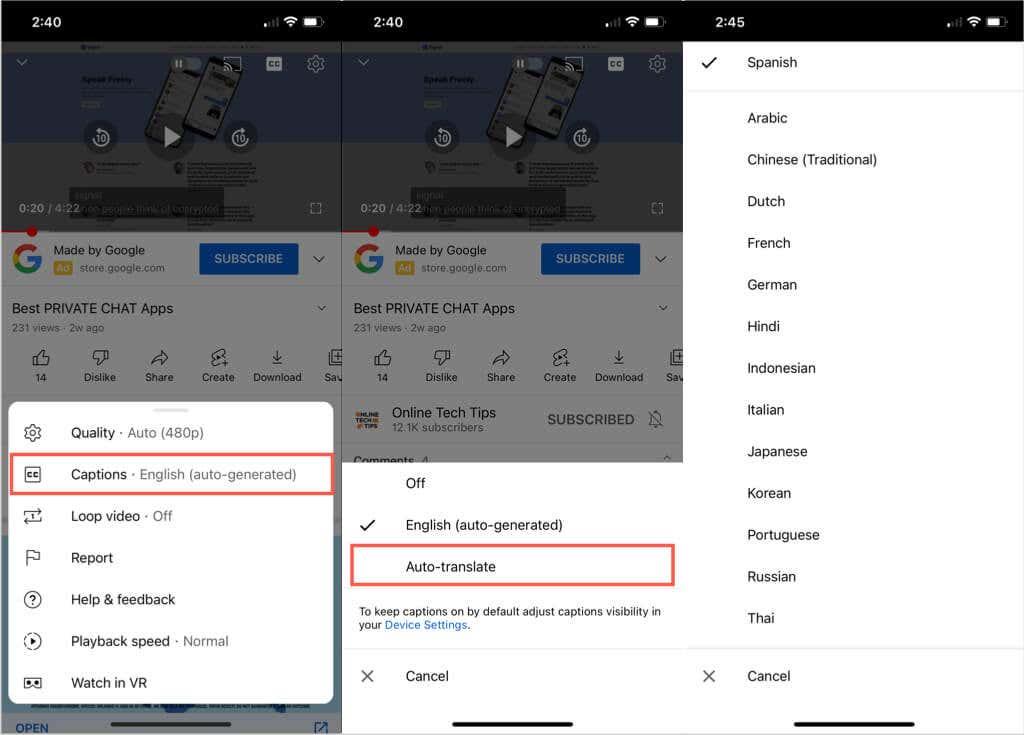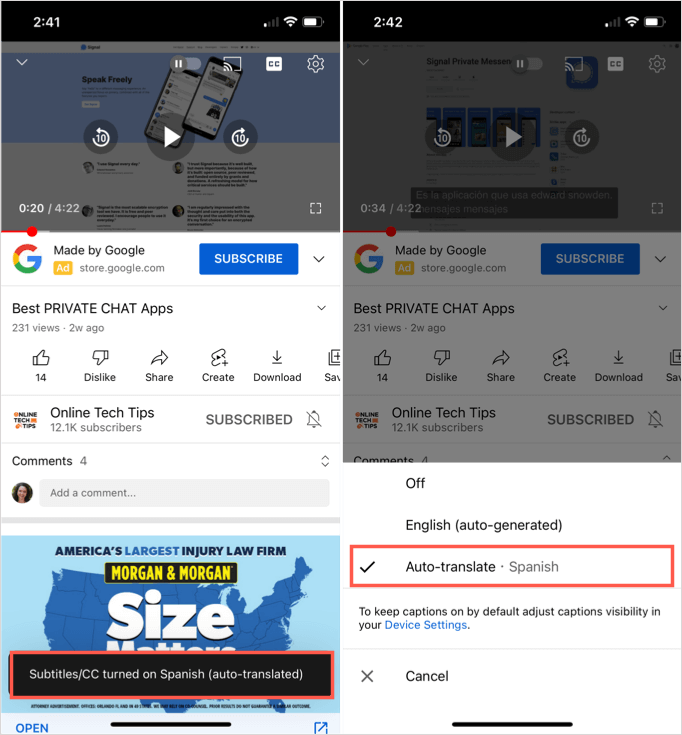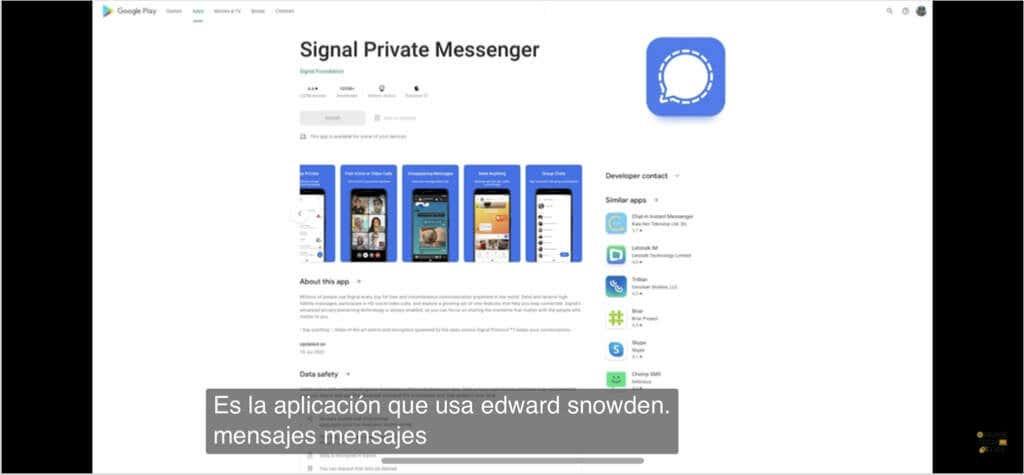Jazyk ani hlasitosť by vám nemali brániť vo vychutnávaní si videí na YouTube. Pomocou skrytých titulkov môžete vidieť slová v reálnom čase , ako aj počuť. Pomocou funkcie Auto-Translate môžete preložiť titulky do jazyka podľa vášho výberu.
Na webovej stránke YouTube aj v mobilnej aplikácii YouTube môžete povoliť a používať tieto užitočné funkcie. Navyše, ak používate stránku YouTube, môžete si prispôsobiť vzhľad titulkov.

Titulky a preklady na stránke YouTube
Keďže automatický preklad je súčasťou funkcie skrytých titulkov na YouTube, začnime zapnutím a prispôsobením titulkov.
Povoliť titulky na webe
Navštívte stránku YouTube a vyberte video, ktoré si chcete pozrieť . Keď sa začne prehrávať, vyberte ikonu Closed Caption (CC) v spodnej časti videa.
Keď sú povolené živé titulky, pod ikonou sa zobrazí červená čiara. Mali by ste vidieť aj slová zobrazené v spodnej časti videa.
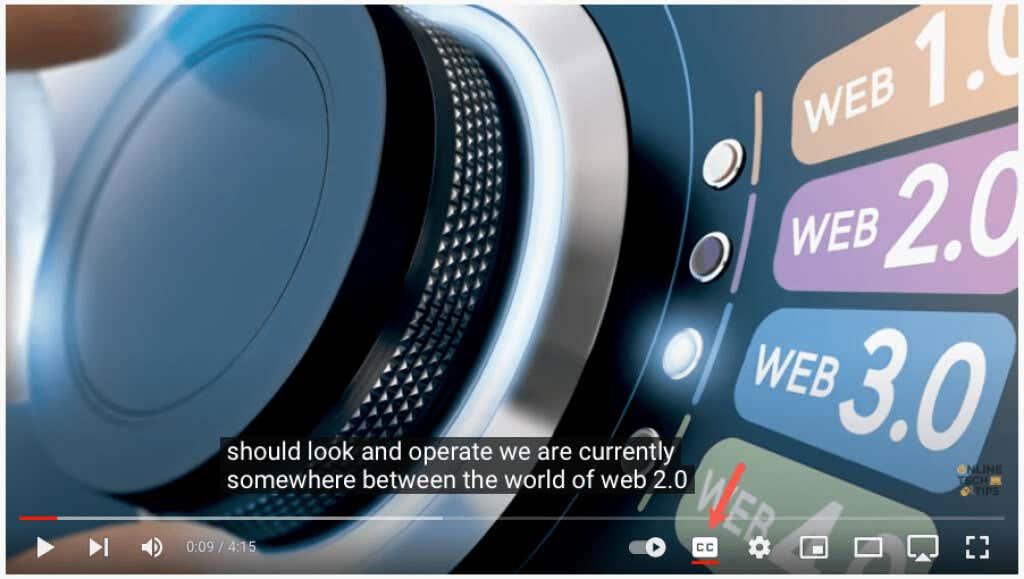
Ak chcete skryté titulky neskôr zakázať, jednoducho vyberte ikonu Skryté titulky . Tým sa odstráni červená čiara zospodu a okno s titulkami by malo z videa zmiznúť.

Prispôsobte skryté titulky
YouTube vám ponúka niekoľko spôsobov, ako prispôsobiť vzhľad skrytých titulkov. To vám umožní vybrať farby a upraviť nepriehľadnosť tak, aby vyhovovala vašim preferenciám alebo videu v danom čase.
- Otvorte ikonu ozubeného kolieska napravo od ikony skrytých titulkov v spodnej časti videa.
- V malom vyskakovacom okne vyberte položku Subtitles/CC .
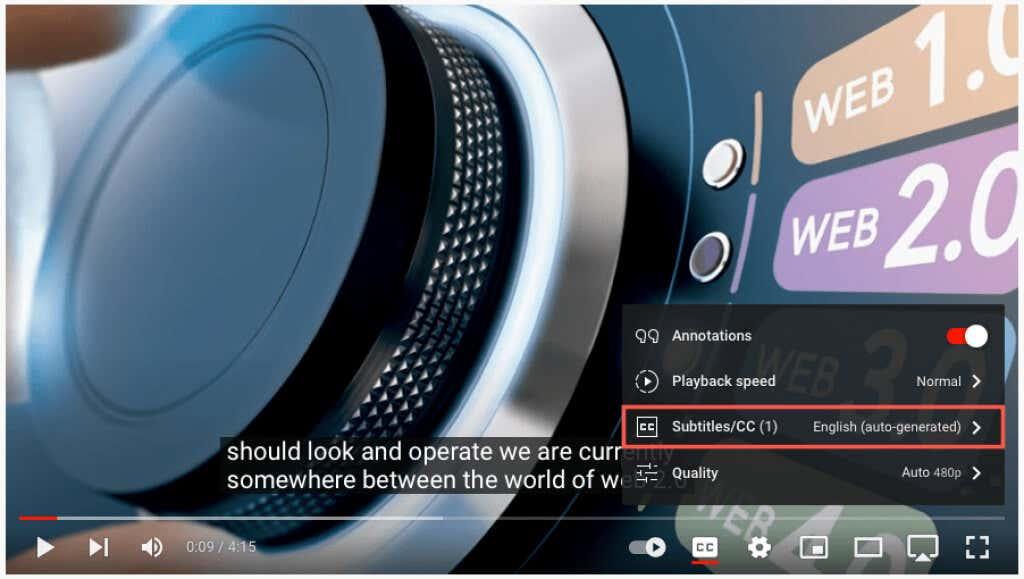
- V hornej časti kontextového okna vyberte položku Možnosti .
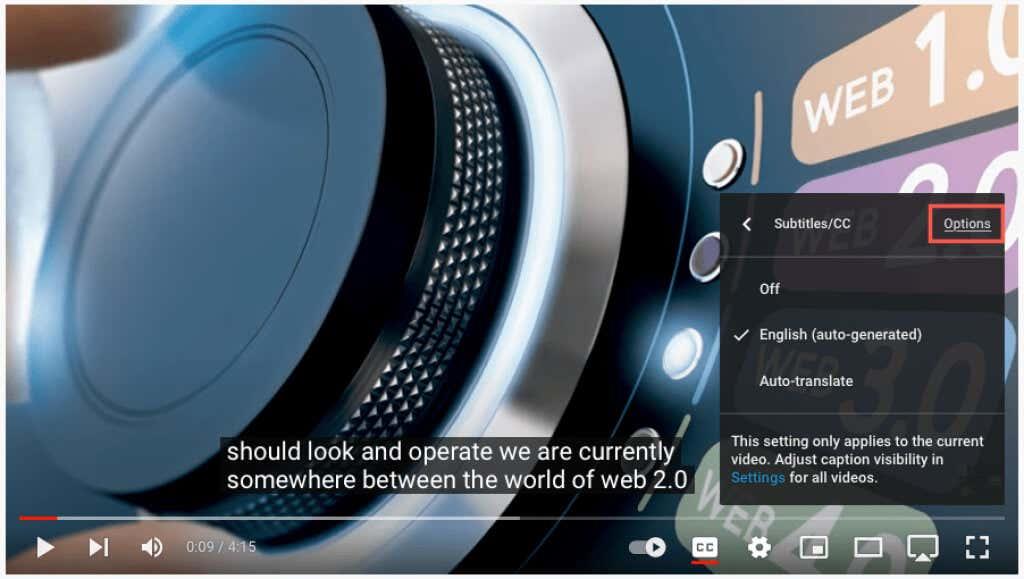
- Potom uvidíte nasledujúce prispôsobenia. Vyberte jeden, ktorý chcete upraviť, a potom sa pomocou šípky vľavo hore vráťte späť.
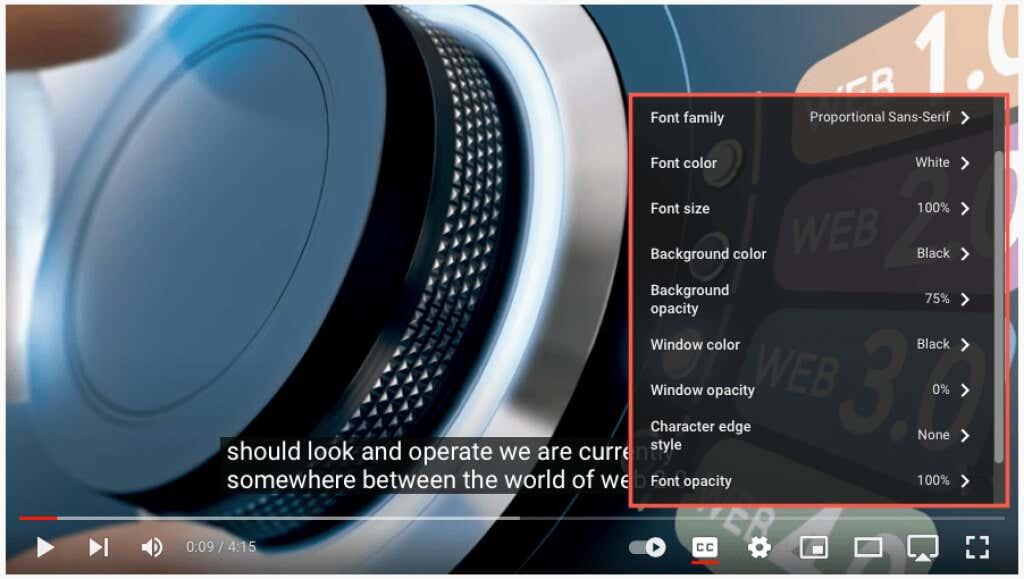
- Rodina písiem : Vyberte si z pätkového, bežného, kurzívneho alebo malého písma.
- Farba písma : Vyberte si zo základných farieb, ako je biela, červená alebo modrá, alebo svetlejšiu, ako je azúrová alebo purpurová.
- Veľkosť písma : Upravte veľkosť písma od 50 do 400 percent.
- Farba pozadia : Vyberte si z rovnakých farieb, aké majú možnosti písma pre pozadie. Toto je oblasť priamo za slovami v titulku.
- Nepriehľadnosť pozadia : Upravte nepriehľadnosť pozadia od nuly do 100 percent.
- Farba okna : Rovnako ako pozadie, môžete zmeniť farbu okna, čo je celá oblasť titulkov. Vyberte si z rovnakých farebných možností ako písmo a pozadie.
- Nepriehľadnosť okna : Upravte nepriehľadnosť okna s titulkami od nuly do 100 percent.
- Štýl okrajov znakov : Vyberte štýl okrajov písma, ako je tieň, vyvýšený, prehĺbený alebo obrys.
- Nepriehľadnosť písma : Upravte nepriehľadnosť písma od 25 do 100 percent.
- Obnoviť : Vráti všetky nastavenia vzhľadu na predvolené hodnoty.
Okamžite by ste mali vidieť všetky aktualizácie, ktoré vykonáte v titulkoch. To vám umožní vrátiť zmenu alebo vybrať inú možnosť.
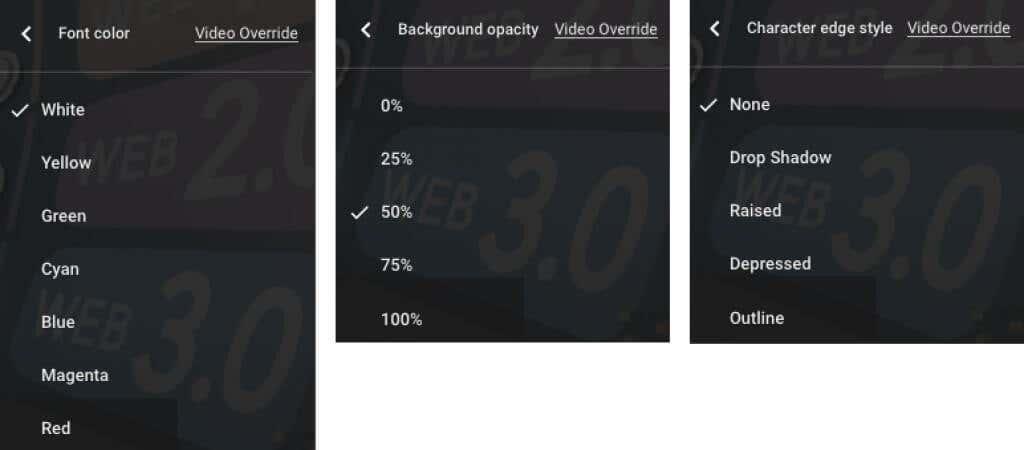
- V rámci každého z vyššie uvedených nastavení sa v hornej časti kontextového okna zobrazí možnosť Prepísať video . Ak chcete prepísať nastavenia titulkov alebo titulkov zadané vo videu vlastným výberom, vyberte možnosť Vypnuté .
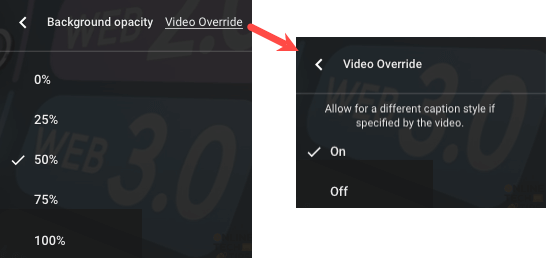
- Výberom ikony ozubeného kolieska zatvorte nastavenia po dokončení.
Povoliť automatický preklad na webe
Keď povolíte skryté titulky, môžete zapnúť funkciu prekladu videa a vybrať jazyk.
- Otvorte ikonu ozubeného kolieska v spodnej časti videa napravo od ikony skrytých titulkov.
- V malom vyskakovacom okne vyberte položku Subtitles/CC .
- Vyberte možnosť Auto-Preložiť .
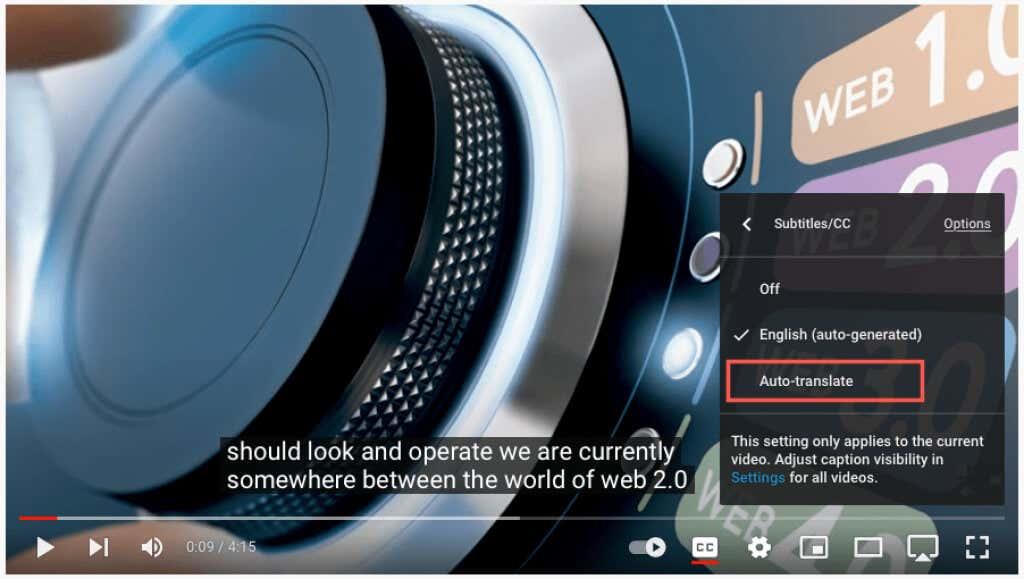
- Potom vyberte jazyk.
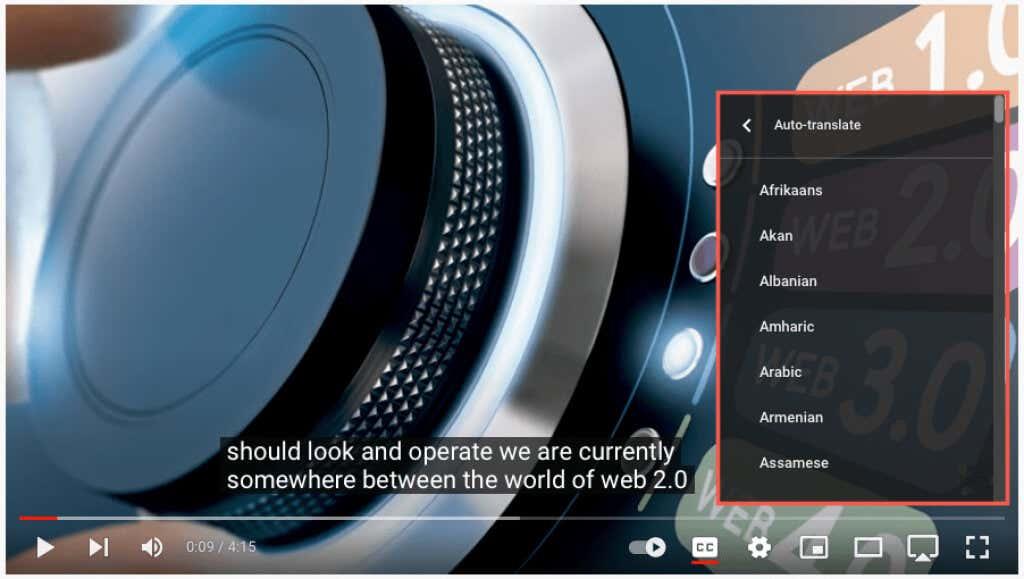
Potom sa môžete pomocou šípky v ľavej hornej časti kontextového okna vrátiť späť alebo pomocou ikony ozubeného kolieska zatvoriť nastavenia.

Titulky a preklady v aplikácii YouTube
Automatické titulky a preklady môžete povoliť rovnako jednoducho v mobilnej aplikácii YouTube pre Android a iPhone.
Povoľte titulky v mobilnej aplikácii
Otvorte aplikáciu YouTube a vyberte video. Po spustení prehrávania vyberte položku Closed Caption (CC) vpravo hore. Táto ikona sa zobrazuje v režime na výšku aj na šírku.
Ikona sa zvýrazní bielou farbou a v dolnej časti obrazovky sa zobrazí krátka správa, že ste zapli skryté titulky.
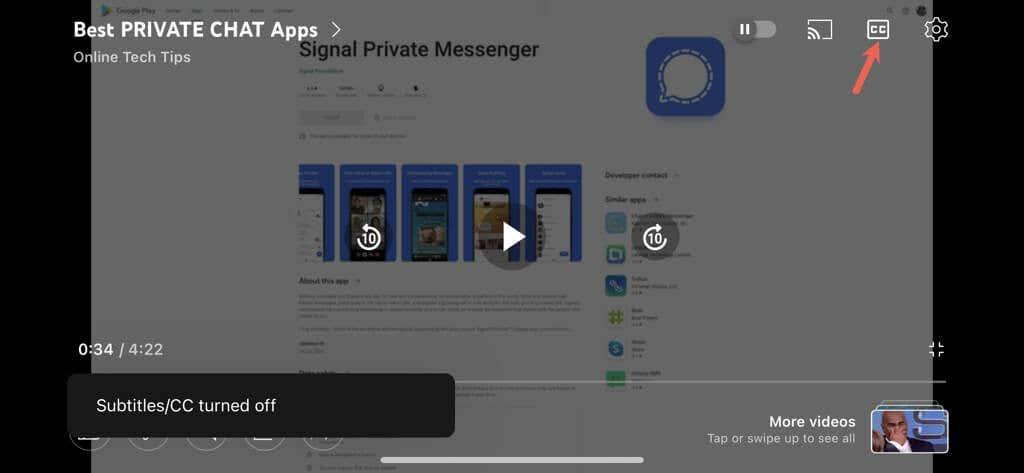
Ak chcete titulky na YouTube vypnúť, jednoducho znova vyberte ikonu Closed Caption . Tým sa ikona vráti do pôvodného stavu a zobrazí sa krátka správa, že ste vypli titulky.
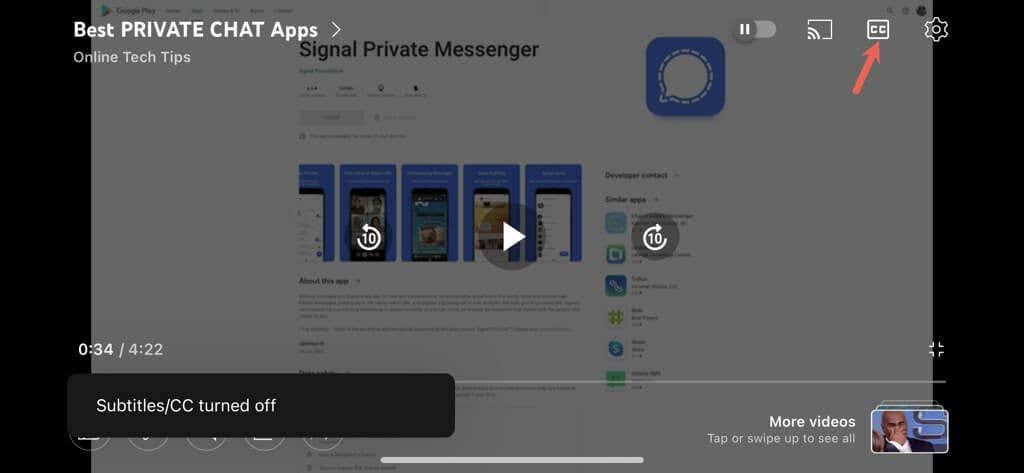
Povoľte automatický preklad v mobilnej aplikácii
Po zapnutí titulkov videa môžete povoliť funkciu YouTube Auto-Translate.
- Vyberte ikonu ozubeného kolieska v hornej časti videa.
- V malom vyskakovacom okne vyberte titulky .
- Vyberte Auto-Preložiť a vyberte jazyk.
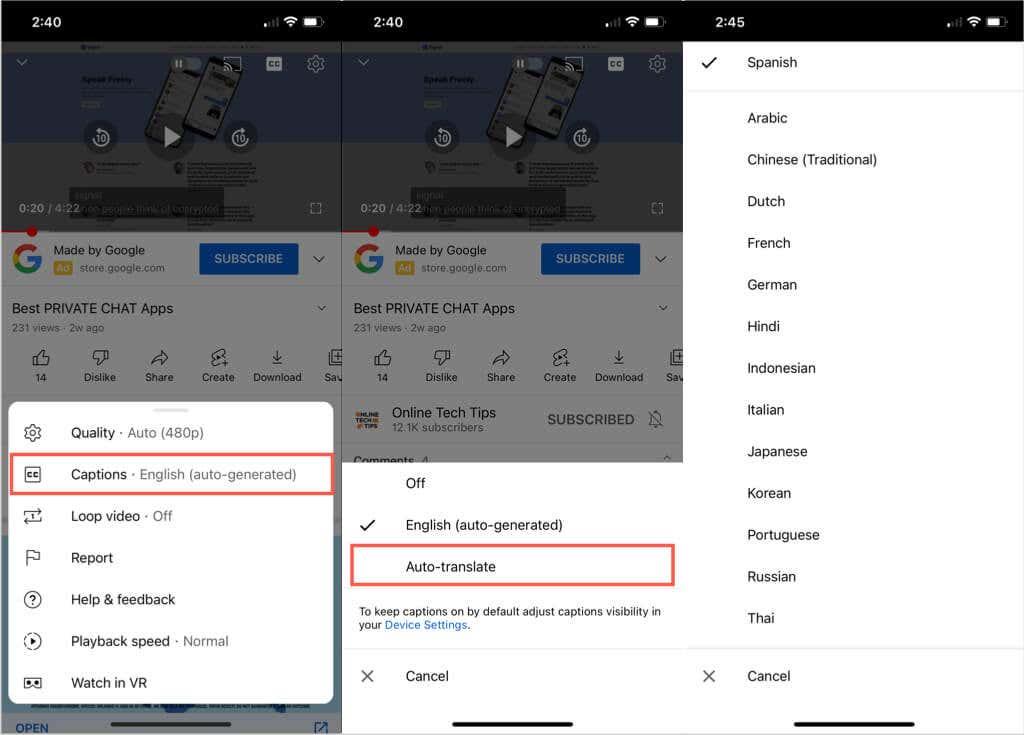
Zobrazí sa krátka správa, že ste povolili titulky/skryté titulky vo vybratom jazyku. Toto nastavenie sa zobrazí aj po klepnutí na ikonu ozubeného kolieska a zobrazí sa vám jazyk, ktorý ste vybrali, napríklad angličtina, španielčina alebo portugalčina.
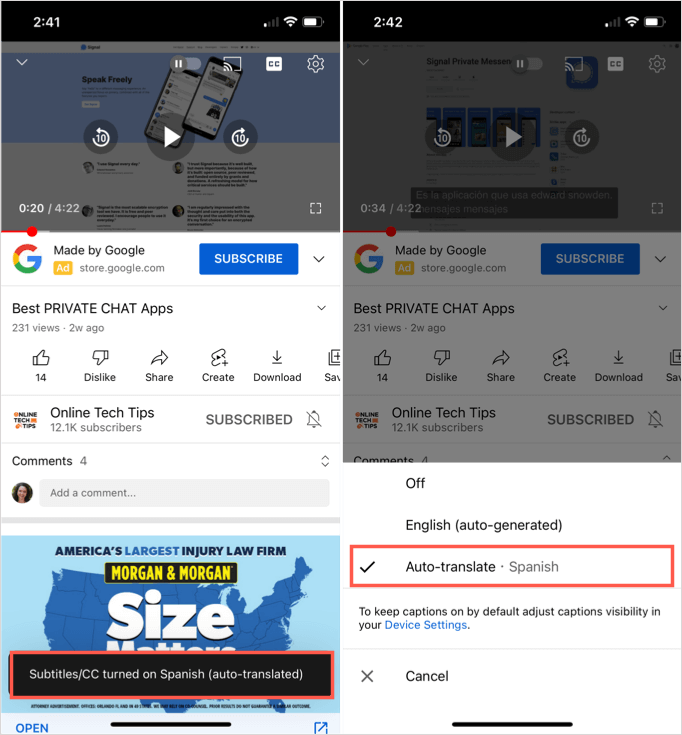
Potom si môžete vychutnať video s prekladmi titulkov v reálnom čase prostredníctvom funkcie skrytých titulkov v zobrazení na výšku alebo na šírku.
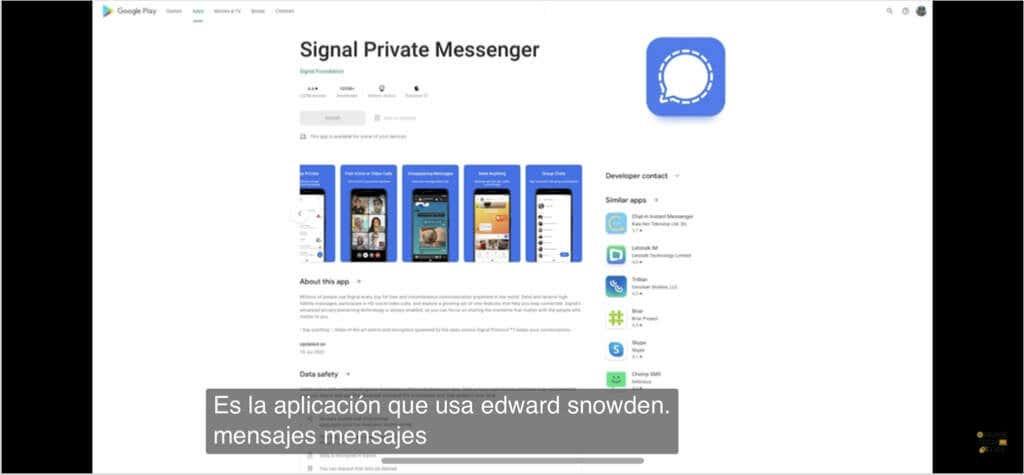
Užitočné a praktické funkcie YouTube
Ak chcete sledovať videá, ale nemáte slúchadlá a nechcete rušiť ľudí okolo seba alebo máte poruchu sluchu, povoľte tieto automatické titulky na YouTube.
Teraz namiesto preskakovania videí, pretože sú v cudzom jazyku, môžete použiť funkciu YouTube Auto-Translate.
Majte na pamäti tieto užitočné a praktické funkcie, keď budete pozerať svoje ďalšie video na YouTube.
Ďalšie informácie nájdete v tipoch na používanie Prekladača Google alebo na úpravu videa pre svoj vlastný kanál YouTube.